Nhiều người dùng Windows 11 thường cho rằng hệ điều hành này đi kèm với quá nhiều phần mềm không cần thiết, gây nặng máy và rối mắt. Tuy nhiên, nhận định này không hoàn toàn đúng. Thực tế, Microsoft đã tích hợp sẵn không ít những ứng dụng hữu ích trên Windows 11 có giá trị vượt trội, nhưng lại bị đánh giá thấp hoặc ít được khám phá. Những công cụ này có thể biến trải nghiệm sử dụng máy tính của bạn trở nên hiệu quả và tiện lợi hơn rất nhiều.
Từ việc tự động hóa các tác vụ lặp đi lặp lại cho đến chỉnh sửa video cơ bản hay hỗ trợ người thân từ xa, Windows 11 cung cấp một loạt giải pháp tích hợp sẵn mà bạn có thể đã bỏ qua. Hãy cùng congnghe360.net tìm hiểu sâu hơn về 6 công cụ tích hợp Windows 11 mà bạn nên cân nhắc sử dụng để tối ưu hóa hiệu suất và tận dụng tối đa hệ điều hành của mình.
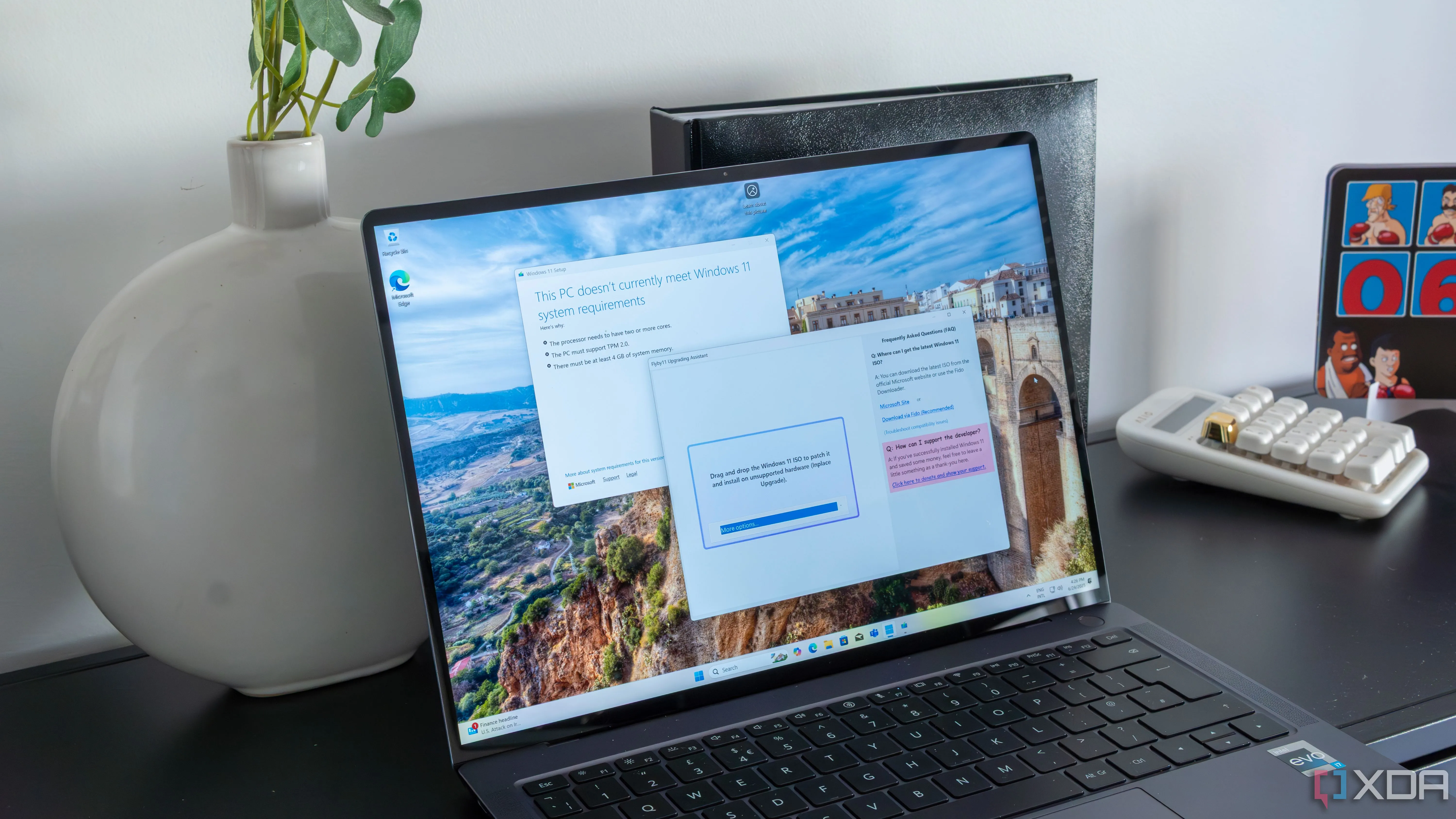 Laptop chạy Windows 11 hiển thị giao diện hiện đại với các ứng dụng
Laptop chạy Windows 11 hiển thị giao diện hiện đại với các ứng dụng
6. Task Scheduler (Lập Lịch Tác Vụ)
Tự động hóa tác vụ trên PC của bạn
Bạn có tin rằng Task Scheduler được dùng để lên lịch các tác vụ trên PC của bạn không? Nghe có vẻ đơn giản nhưng tiện ích này thực sự mạnh mẽ. Task Scheduler thường “ẩn mình” trong thư mục Windows Tools của Windows 11 và là một bộ công cụ cực kỳ thú vị. Sử dụng nó, bạn có thể khiến máy tính thực hiện mọi loại hành động, từ chạy một chương trình cụ thể đến thực thi một script PowerShell, dựa trên các điều kiện kích hoạt rất chi tiết.
Các hành động này có thể được thiết lập để xảy ra vào một thời điểm cụ thể trong ngày, chỉ vào những ngày nhất định trong tuần, hàng tháng, v.v. Không chỉ vậy, bạn còn có thể cài đặt để các tác vụ này phụ thuộc vào những hành động khác trên máy tính, chẳng hạn như khi bạn đăng nhập hoặc khi hệ thống phát hiện một sự kiện cụ thể. Có rất nhiều tùy chọn tại đây để giúp tự động hóa các quy trình và tác vụ nhất định, giúp cuộc sống kỹ thuật số của bạn dễ dàng hơn rất nhiều. Việc tìm ra cách sử dụng Task Scheduler sẽ phụ thuộc nhiều vào nhu cầu của mỗi người, nhưng đây chắc chắn là một công cụ đáng để bạn làm quen.
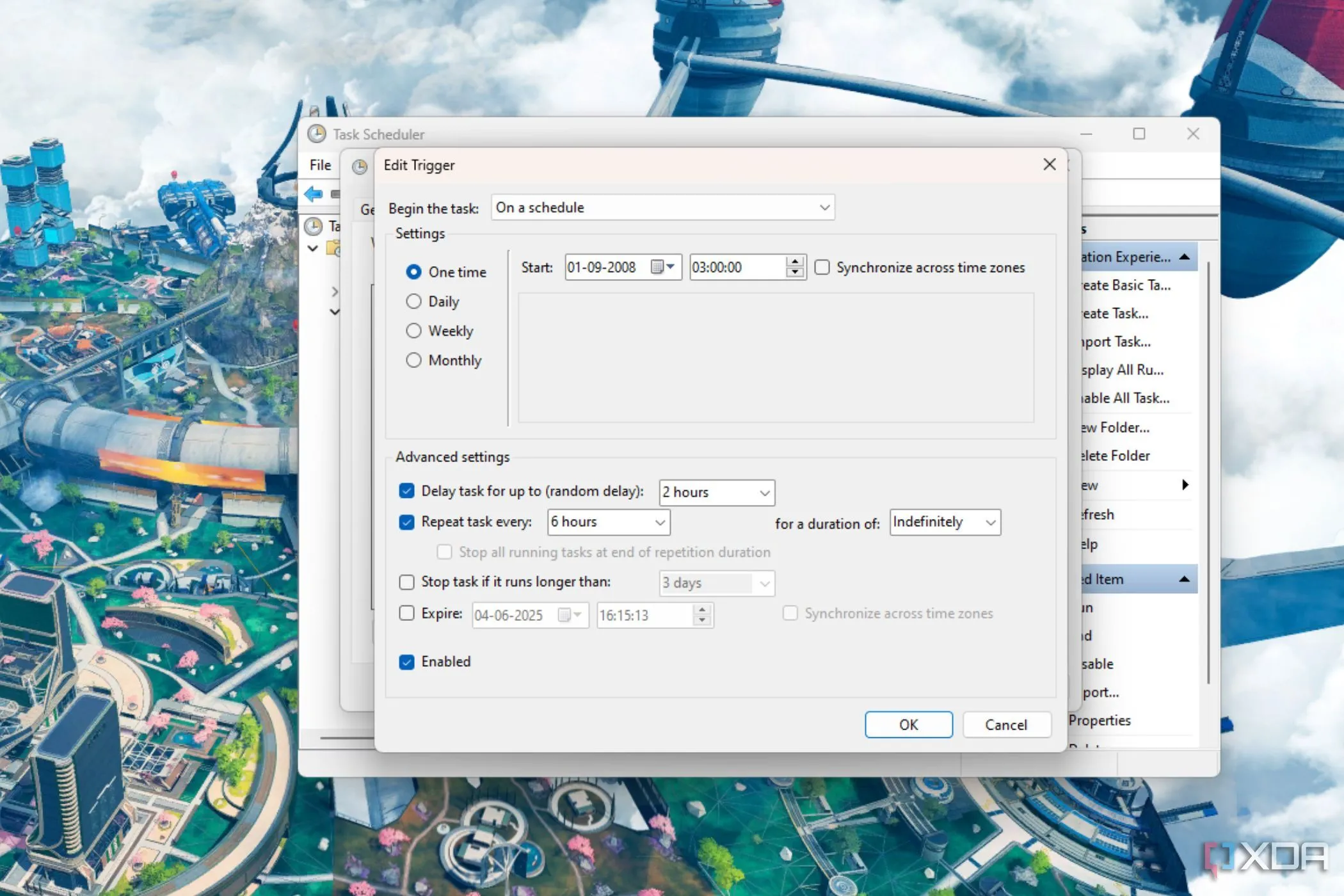 Cửa sổ chỉnh sửa thiết lập Trigger trong Task Scheduler của Windows 11
Cửa sổ chỉnh sửa thiết lập Trigger trong Task Scheduler của Windows 11
5. Clipchamp
Công cụ chỉnh sửa video tuyệt vời cho người mới bắt đầu
Nếu bạn là người mới bắt đầu muốn tạo ra những video đầu tiên nhưng cảm thấy các chương trình chỉnh sửa cao cấp như DaVinci Resolve quá phức tạp, thì Clipchamp của Microsoft chính là một điểm khởi đầu tuyệt vời. Ứng dụng này cung cấp một loạt các template đa dạng, giúp bạn dễ dàng tạo ra những video chất lượng cao để chia sẻ trên các nền tảng khác nhau, từ đó việc bắt đầu trở nên vô cùng đơn giản.
Không chỉ dừng lại ở các template, Clipchamp cũng đủ mạnh mẽ để bạn đi sâu hơn vào chỉnh sửa. Đây là một trình chỉnh sửa video đa track, cho phép bạn thêm nhiều clip âm thanh và video, nâng cao chúng bằng hiệu ứng, chuyển cảnh và nhiều tính năng khác. Hầu hết các tính năng của Clipchamp đều miễn phí, ngoại trừ việc xuất video 4K và một số hiệu ứng nâng cao yêu cầu trả phí. Tuy nhiên, đối với người mới bắt đầu, đây là một kho tàng để khám phá mà không tốn thêm chi phí nào. Bạn có thể bắt đầu với Clipchamp trước khi chuyển sang các công cụ chuyên nghiệp hơn.
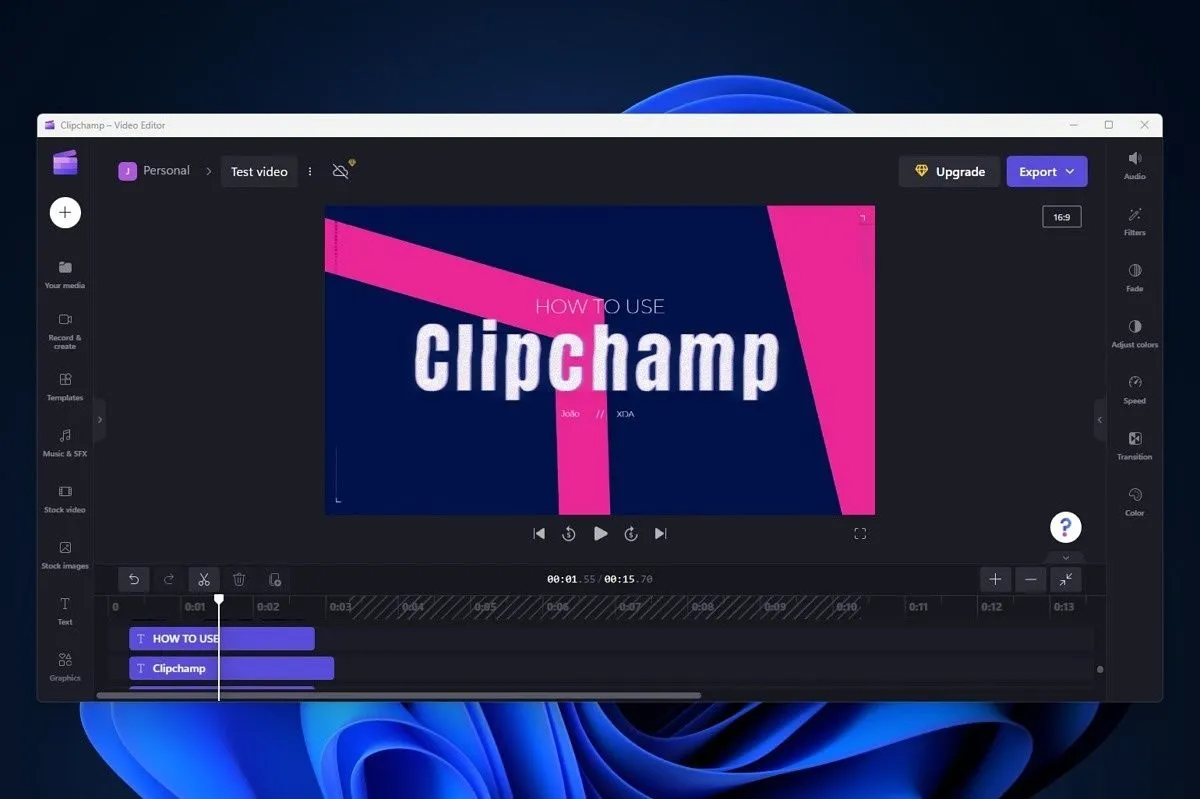 Giao diện chỉnh sửa video của Clipchamp trên Windows 11
Giao diện chỉnh sửa video của Clipchamp trên Windows 11
4. Quick Assist (Hỗ Trợ Nhanh)
Hỗ trợ người khác từ xa một cách hiệu quả
Nếu bạn đang đọc bài viết này, rất có thể bạn là “chuyên gia công nghệ” trong gia đình và đã từng phải giúp đỡ cha mẹ hoặc người thân xử lý các vấn đề trên máy tính của họ. Việc hướng dẫn qua điện thoại thường rất khó khăn, và việc gặp mặt trực tiếp không phải lúc nào cũng khả thi. Đây chính là lúc một công cụ như Quick Assist phát huy tác dụng.
Đơn giản mà nói, Quick Assist là một tiện ích tương tự như TeamViewer, cho phép bạn kết nối từ xa đến một máy tính khác qua internet và nhìn thấy màn hình của họ để đưa ra hướng dẫn trực tiếp hơn. Bạn cũng có thể trực tiếp điều khiển máy tính từ xa, hoặc sử dụng tính năng trò chuyện tích hợp để chia sẻ nội dung hoặc các lệnh với người ở phía bên kia khi họ cần.
Windows đã có các công cụ tương tự như vậy từ lâu, với Remote Assistance được giới thiệu từ nhiều thập kỷ trước. Tuy nhiên, Quick Assist là một giải pháp hiện đại và mạnh mẽ hơn, thực hiện công việc của nó một cách rất hiệu quả, trở thành một trong những công cụ tích hợp Windows 11 đáng giá nhất cho việc hỗ trợ từ xa.
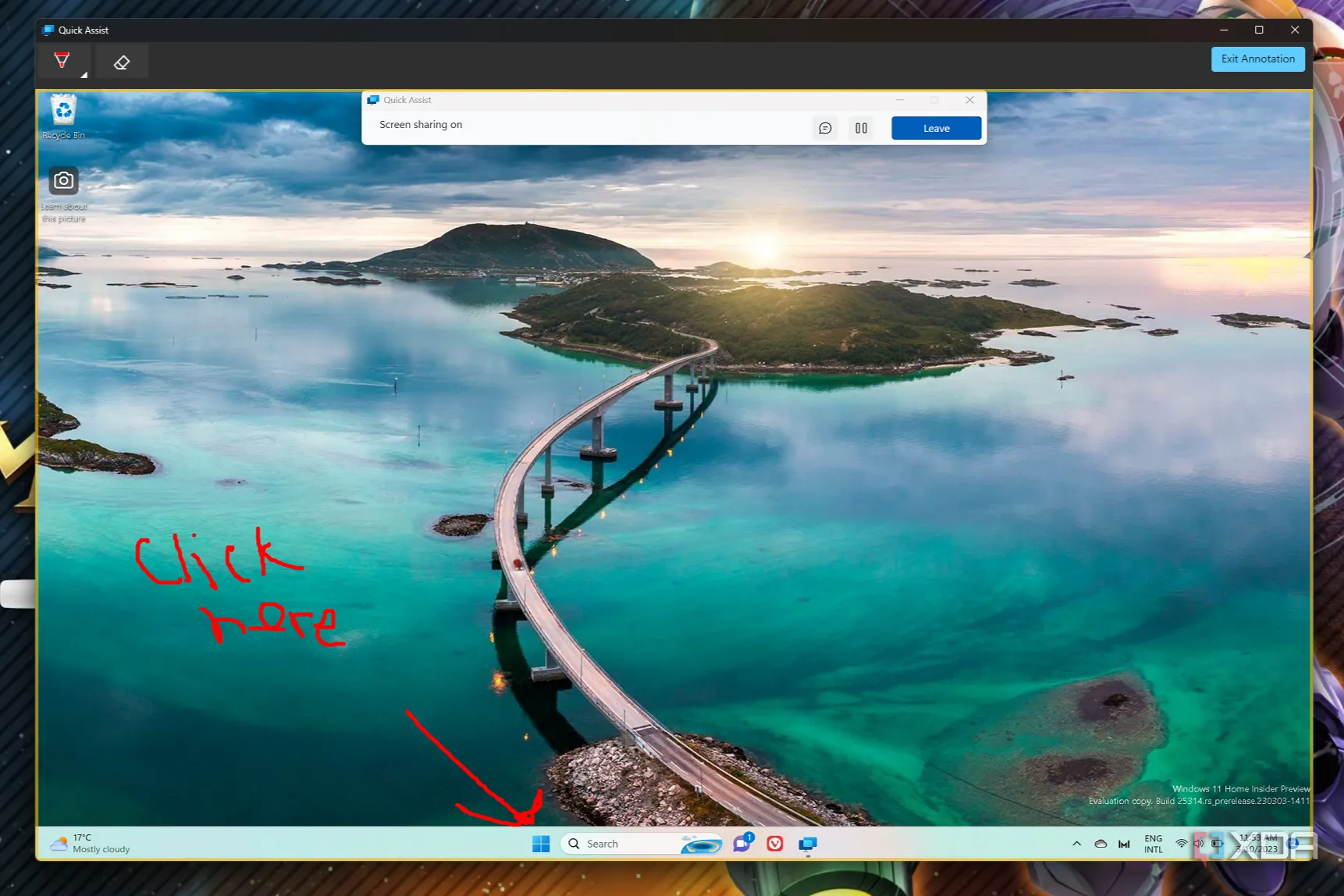 Ứng dụng Quick Assist trên Windows 11 với chức năng ghi chú hỗ trợ từ xa
Ứng dụng Quick Assist trên Windows 11 với chức năng ghi chú hỗ trợ từ xa
3. Game Bar (Thanh Trò Chơi)
Ghi hình game dễ dàng và theo dõi hiệu suất
Đội ngũ Xbox đã thực hiện một số công việc đáng kinh ngạc trên Windows 11, và ứng dụng Game Bar (trước đây là Xbox Game Bar) là một trong những ví dụ điển hình nhất. Trong quá khứ, việc ghi lại quá trình chơi game khá phức tạp, nhưng nhờ Game Bar, bạn có thể dễ dàng hiển thị một lớp phủ (overlay) bất cứ lúc nào trong khi chơi game bằng một phím tắt thống nhất hoạt động trên mọi PC. Phím tắt này cho phép bạn chụp ảnh màn hình hoặc quay video màn hình một cách nhanh chóng, dù bạn muốn ghi hình thủ công hay sử dụng tính năng ghi tự động để lưu lại 30 giây cuối cùng của trò chơi, rất tiện lợi cho những khoảnh khắc bất ngờ mà bạn muốn lưu giữ.
Một tính năng thú vị khác làm cho Game Bar trở nên đáng giá là khả năng theo dõi hiệu suất. Nếu bạn thích đo lường khung hình trong các trò chơi của mình và theo dõi mức sử dụng tài nguyên, Game Bar bao gồm một công cụ giám sát hiệu suất có thể hiển thị các thông tin như mức sử dụng CPU, GPU và VRAM, cũng như tốc độ khung hình hiện tại (FPS). Điều này giúp bạn dễ dàng có được những thông tin cơ bản. Mặc dù không phải là công cụ giám sát tiên tiến nhất, nhưng nó rất tiện lợi khi được tích hợp sẵn, cung cấp đủ thông tin cho hầu hết người dùng, thậm chí còn có thể hiển thị biểu đồ trong 60 giây gần nhất và các chỉ số trung bình.
 Laptop Alienware hiển thị giao diện Xbox Game Bar với thông tin hiệu suất game
Laptop Alienware hiển thị giao diện Xbox Game Bar với thông tin hiệu suất game
2. Clock (Ứng Dụng Đồng Hồ)
Phiên làm việc tập trung (Focus Sessions) thực sự hữu ích
Nếu bạn cũng giống tôi, việc bắt đầu tập trung vào công việc đôi khi là một thử thách không nhỏ. Máy tính có quá nhiều thứ có thể làm bạn xao nhãng, và rất dễ để lạc đề, tập trung vào những việc lẽ ra phải chờ đến sau giờ làm việc. Đây chính là lúc ứng dụng Đồng hồ mới trên Windows 11 phát huy tác dụng, và nó có thể chính là thứ bạn cần để tăng cường năng suất của mình.
Ứng dụng Đồng hồ được cập nhật đi kèm với một tính năng gọi là “Focus Sessions” (Phiên làm việc tập trung), và nó thực hiện một vài điều quan trọng. Đầu tiên, nó có thể tạo ra các bộ đếm thời gian kiểu Pomodoro, định nghĩa các khoảng thời gian tập trung và nghỉ ngơi để bạn dễ dàng cam kết với công việc hơn mà không để tâm trí xao nhãng. Hơn nữa, trong các khoảng thời gian tập trung, thông báo của bạn sẽ được tắt để không có yếu tố nào khác tranh giành sự chú ý của bạn. Bạn cũng có thể thêm các tác vụ vào danh sách việc cần làm (to-do list) được liên kết với phiên tập trung của mình để luôn ghi nhớ mục tiêu. Cuối cùng, nhờ tích hợp Spotify, bạn thậm chí có thể phát một số bản nhạc nền êm dịu để giúp bạn giữ vững nhịp độ.
Tính năng này đã tự mình mang lại mục đích sử dụng đáng kể cho ứng dụng Đồng hồ trên Windows 11, và thành thật mà nói, nó có thể xứng đáng là một ứng dụng riêng biệt, vì việc “chôn vùi” nó trong ứng dụng Đồng hồ có thể khiến nhiều người không biết đến sự tồn tại của nó.
1. Phone Link (Liên Kết Điện Thoại)
Sử dụng điện thoại của bạn mà không cần cầm điện thoại
Cuối cùng, chúng ta có một ứng dụng hữu ích trên Windows 11 mà có thể một số người đã sử dụng, nhưng tôi nghi ngờ rằng nó chưa được đánh giá đúng mức. Phone Link là một ứng dụng tự giải thích khá rõ ràng: nó liên kết điện thoại của bạn với PC. Ứng dụng này hoạt động với cả Android và iPhone, mặc dù hầu hết các tính năng hoạt động tốt hơn hoặc độc quyền cho điện thoại Android. Một số tính năng thậm chí còn độc quyền hơn, chỉ có trên điện thoại Samsung Galaxy, nhưng ngay cả khi không có tất cả những điều đó, đây vẫn là một ứng dụng tuyệt vời.
Với điện thoại Android, Phone Link đã có thể làm rất nhiều việc, bao gồm đồng bộ hóa thông báo, tin nhắn SMS, cuộc gọi và ảnh của bạn. Điều đó có nghĩa là bạn có thể cập nhật những gì đang diễn ra trên điện thoại mà không cần phải lấy nó ra khỏi túi hoặc chuyển sự chú ý khỏi màn hình chính của mình. Bạn có thể nhanh chóng trả lời tin nhắn bằng bàn phím vật lý hoặc nhận cuộc gọi bằng tai nghe bạn đang sử dụng với PC, giúp trải nghiệm tổng thể liền mạch hơn rất nhiều. Đồng bộ hóa ảnh cũng có nghĩa là việc chia sẻ chúng với người khác hoặc chỉnh sửa chúng bằng các ứng dụng trên PC trở nên dễ dàng hơn, thay vì bị giới hạn bởi điện thoại. Tất nhiên, tất cả những điều này còn được nâng cao hơn nếu bạn sở hữu điện thoại Galaxy, với khả năng đồng bộ nhanh hơn, cộng thêm các tính năng như phản chiếu màn hình điện thoại hoặc mở ứng dụng từ điện thoại ngay trên PC của bạn.
Mức độ hữu ích của Phone Link phụ thuộc vào loại điện thoại bạn có và mức độ bạn cần sử dụng nó, nhưng đây là một ý tưởng tuyệt vời được thực hiện rất tốt. Ngày nay, nó là một trong những lựa chọn tốt nhất để liên kết điện thoại và PC của bạn với nhau.
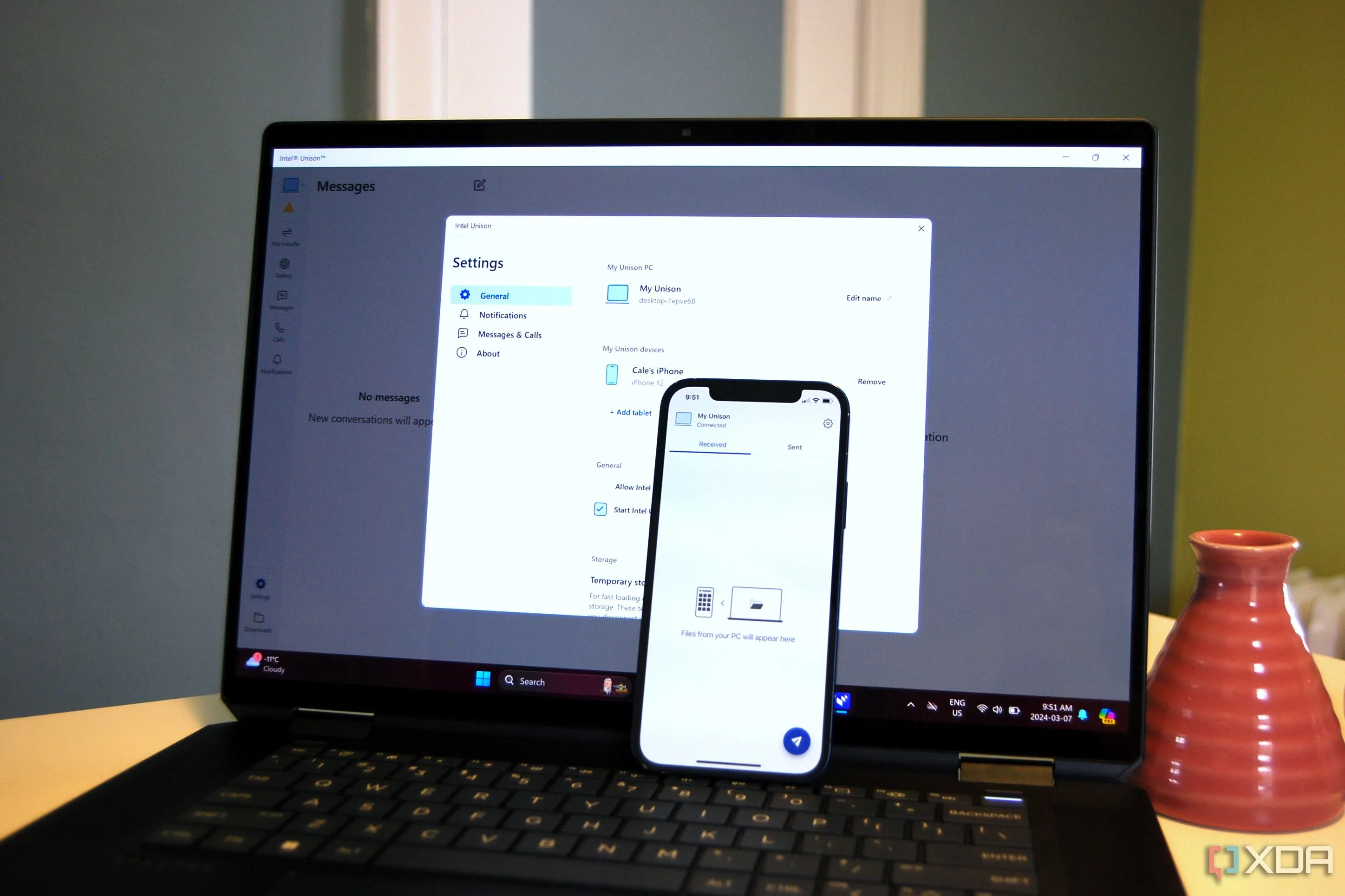 Ứng dụng Intel Unison kết nối điện thoại iPhone với laptop Spectre x360
Ứng dụng Intel Unison kết nối điện thoại iPhone với laptop Spectre x360
Windows 11 có nhiều công cụ tuyệt vời
Thật dễ dàng để chỉ trích Windows 11 vì nhiều vấn đề của nó, nhưng nhiều tính năng được tích hợp trong hệ điều hành này thực sự thú vị và xứng đáng trở thành một phần trong bộ công cụ của bạn. Mặc dù một số công cụ này có thể có các lựa chọn thay thế tốt hơn ở nơi khác, nhưng việc chúng có sẵn ngay từ đầu đã khiến chúng trở thành những lựa chọn tuyệt vời. Đồng thời, chúng cũng là những điểm khởi đầu vững chắc để bạn khám phá các giải pháp nâng cao hơn trong tương lai, nếu bạn muốn.
Hãy thử khám phá những ứng dụng hữu ích trên Windows 11 này và chia sẻ cảm nghĩ của bạn tại phần bình luận bên dưới, hoặc đọc thêm các bài viết liên quan của congnghe360.net để không bỏ lỡ những mẹo công nghệ thú vị khác!